GIMPでは文字を縦長・横長に引き延ばすことができます。
本記事では、フリーの画像加工ソフト「GIMP」を使い、文字を変形して縦長・横長に引き延ばす方法を解説します。
画面の例として、Windows10のパソコンで、GIMP2.10を使用したスクリーンショットを掲載しました。
この記事の内容
事前準備:文字を入力する
まず、文字をキャンバスに入力します。文字の追加方法について分からない場合は、次の記事を参考にしてください。
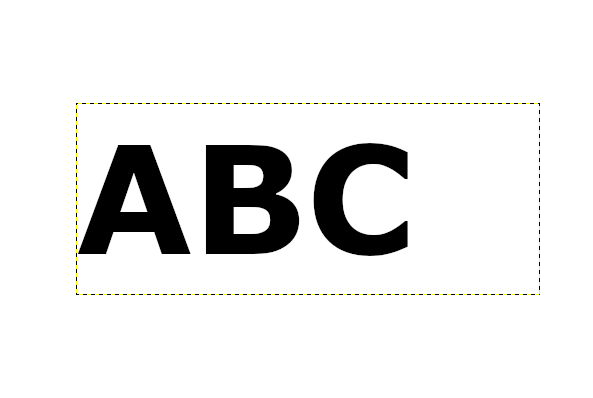
縦長または横長に引き延ばしたい文字を入力したら、次の手順に移ってください。
文字を引き延ばす
- 右下のパネルで、文字のレイヤーのサムネイルをクリックします。サムネイルが白枠で囲まれていればOKです。
![]()
- 左上のパネルから「拡大・縮小」ツールをクリックします。
![]()
- 文字を引き延ばします。文字の引き延ばしは、縦方向・横方向・縦横同時の3つの方法で引き伸ばせます。それぞれの方法について紹介するので各手順に従ってください。
- 文字を縦長に引き延ばす場合
- 文字に表示される上下の四角形にカーソルを乗せ、上または下をドラッグします。
![]()
- ドラッグによって文字を上または下に引っ張って延ばすイメージです。
- 反対方向にドラッグすると、縮小することができます。
- 「拡大・縮小」ウィンドウで「拡大・縮小」をクリックします。
![]()
- 次の画像のように、文字を縦長に引き延ばすことができました。
![]()
- 文字を縦長に引き延ばす場合
- 文字に表示される左右の四角形にカーソルを乗せ、右または左にドラッグします。
![]()
- ドラッグによって文字を右または左に引っ張って延ばすイメージです。
- 反対方向にドラッグすると、縮小することができます。
- 「拡大・縮小」ウィンドウで「拡大・縮小」をクリックします。
![]()
- 次の画像のように、文字を横長に引き延ばすことができました。
![]()
- 文字の角に表示される四角形を斜めにドラッグして引っ張ると、縦・横をいっぺんに引き延ばすことができます。
![]()
- 「拡大・縮小」ウィンドウで「拡大・縮小」をクリックしましょう。
![]()
- 次の画像のように、文字を縦と横に引き延ばすことができました。
![]()
上記の手順で、文字を変形して縦長・横長に引き延ばすことができました。

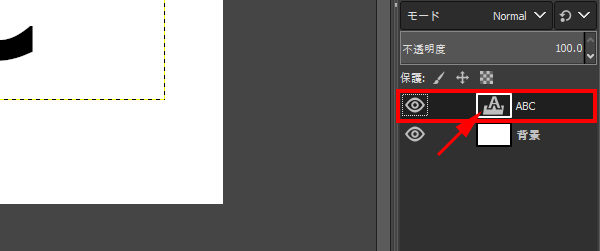
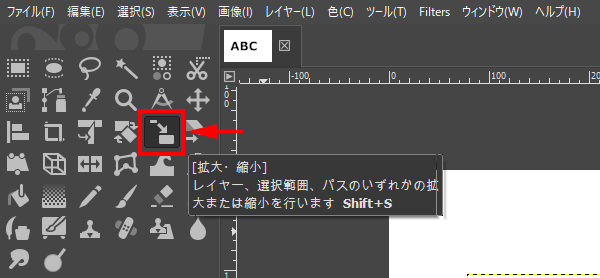
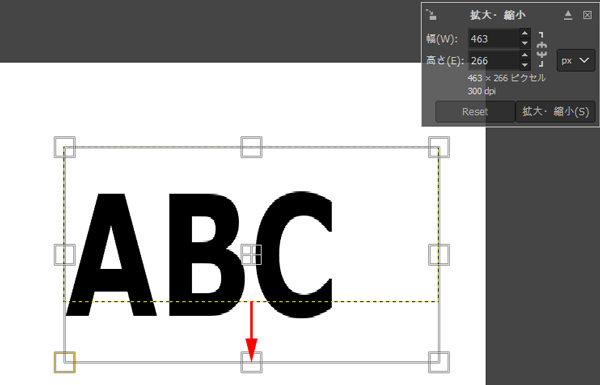
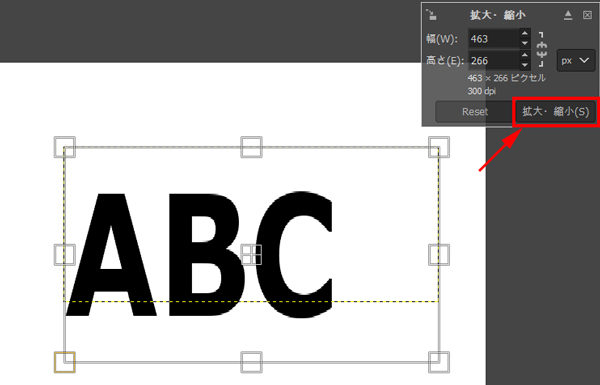
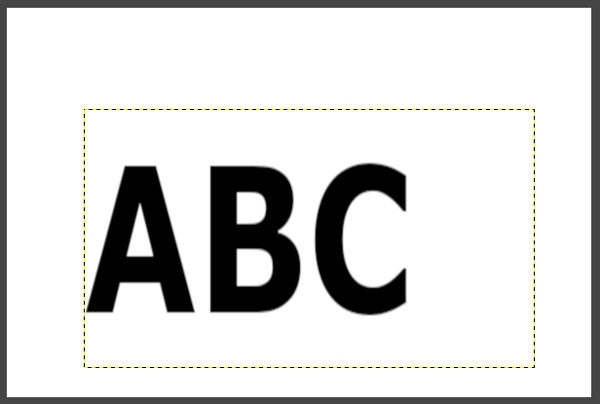
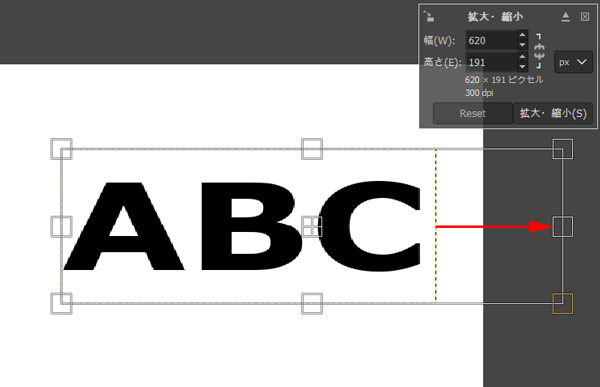
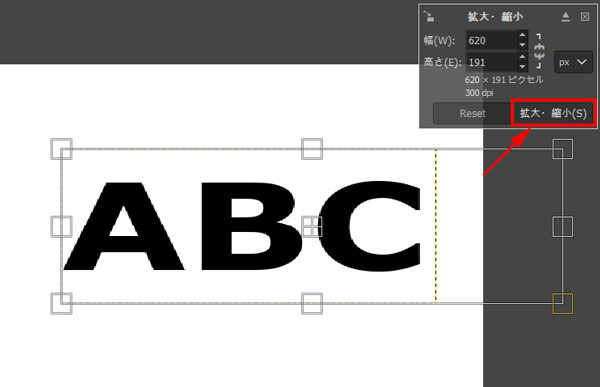
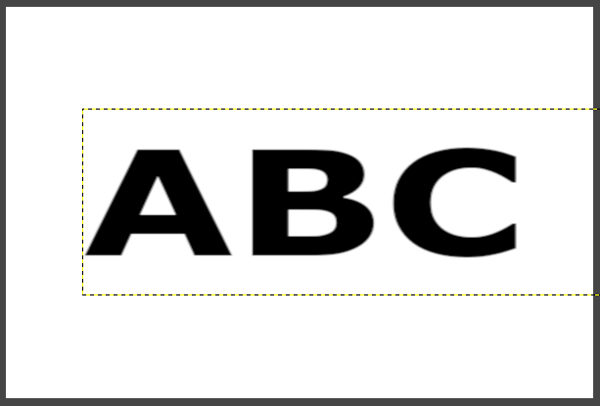
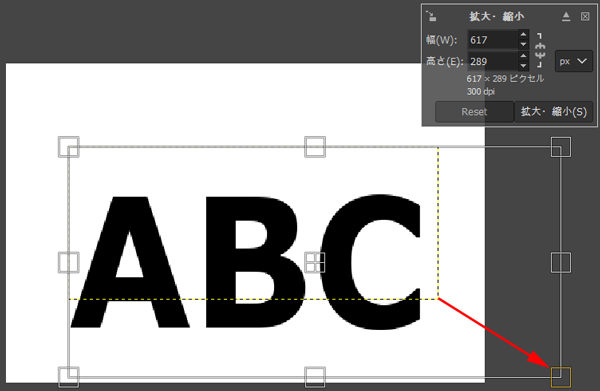
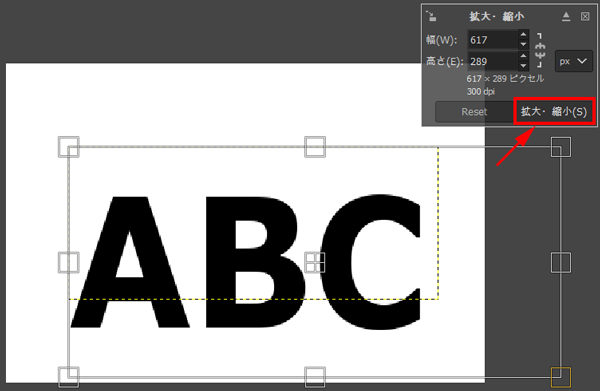
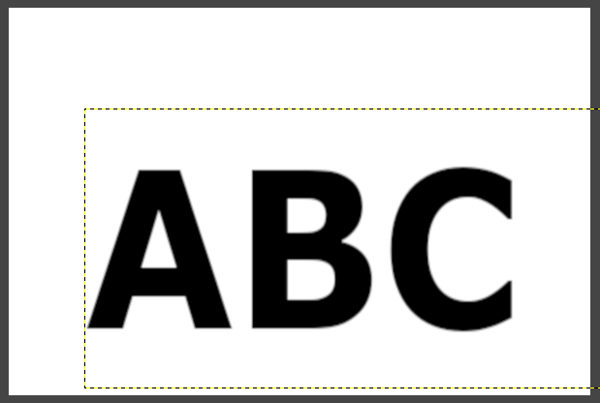
コメント